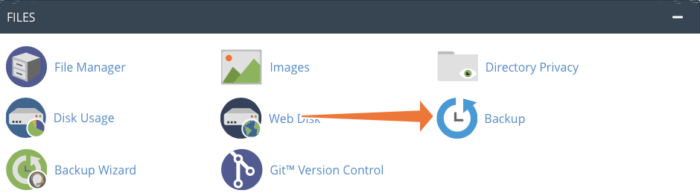Epic99.com – Cara backup situs wordpress secara manual. Dalam pengelolaan website, melakukan backup menjadi hal penting yang harus kamu ketahui. Di mana dengan melakukan backup memungkinkan situs kamu menjadi lebih aman dan meminimalisir terjadinya kerusakan.
Terutama jika kamu menggunakan CMS WordPress, banyak peretas yang mencoba untuk memasuki situs kamu. Oleh karenanya melakukan backup menjadi hal wajib untuk setiap pengguna WordPress. Selain itu kamu juga bisa menggunakan berbagai cara untuk melakukan backup pada situ WordPress mulai dari penggunaan plugin hingga backup manual.
Untuk kamu yang ingin melakukan backup secara manual, pada artikel kali ini akan di jelaskan mengenai cara melakukannya pada situs WordPress.
Manfaat melakukan Backup pada situs WordPress
Melakukan backup pada situs WordPress tentunya memberikan manfaat tersendiri yang bisa kamu rasakan. Di mana nantinya kamu bisa lebih menghindari kesalahan yang mungkin akan terjadi seperti kehilangan akses login, percobaan peretasan, atau bahkan kerusakan pada plugin yang terinstall.
Namun manfaat lebih akan kamu dapatkan jika melakukan backup secara manual, di mana kamu bisa meminimalisir kerusakan terutama saat ingin berpindah layanan hosting.
Tutorial Backup situs WordPress secara manual
Untuk bisa melakukan backup situs WordPress secara manual, berikut ini beberapa cara dan tahapan yang bisa kamu praktekkan :
Cara 1, melalui File Manager
- Langkah pertama yang harus kamu lakukan adalah dengan mengunjungi halaman cPanel terlebih dahulu menggunakan username dan password yang terdaftar.
- Selanjutnya masuk pada File Manager.
- Saat masuk pada halaman file manager, nantinya kamu akan melihat banyak direktori di dalamnya.
- Kemudian klik
public_html. - Langkah selanjutnya kamu bisa memblok file yang ada di dalam public_html sesuai dengan keinginan. Untuk memudahkannya kamu bisa langsung pilih folder utama yang menyimpan file situs kamu.
- Jika sekiranya semua file sudah di blok, selanjutnya klik menu Compress yang berada pada menu bar. Atau menggunakan alternatif lainnya dengan klik kanan dan pilih Compress.
- Pilih salah satu jenis kompresi yang kamu inginkan selanjutnya klik Compress Files.
- Kemudian setelah semuanya sudah selesai di kompres, kamu bisa mendownloadnya dengan klik kanan dan pilih Download.
Backup database
Jika semua file situs sudah berhasil di backup hingga proses download selesai. Langkah selanjutnya yang harus kamu lakukan adalah dengan melakukan backup databasenya menggunakan phpMyAdmin.
Untuk kamu yang belum tahu, phpMyAdmin sendiri merupakan aplikasi database yang memungkinkan kamu mengelola databaase MySQL di dalamnya. Selain itu phpMyAdmin juga biasanya sudah terinstal secara otomatis di cPanel hosting yang kamu gunakan.
Berikut ini beberapa langkah yang bisa kamu praktekkan untuk melakukan backup database :
- Pada halaman cPanel, kamu bisa klik phpMyAdmin yang berada pada bagian Database.
- Selanjutnya klik nama database WordPress.
- Nantinya kamu akan melihat berbagai daftar tabel database didalamnya.
- Kemudian centang semua database dengan cara scroll kebawah dan klik Select All.
- Langkah selanjutnya klik menu Export yang berada di menu bar bagian atas.
- Nantinya akan ada dua pilihan yang bisa kamu pilih yakni Quick dan Custom, disana kamu bisa pilih Quick.
- Klik Go.
- Tunggulah beberapa saat hingga proses dowload database selesai.
Cara 2, melalui Menu Backup
Jika cara diatas lumayan ribet untuk dilakukan, cara selanjutnya bisa kamu lakkukan dengan mudah dan cepat. Hanya saja dengan menggunakan cara ini kamu tidak bisa memilih file maupun folder untuk dilakukan backup. Berikut ini beberapa langkah yang bisa kamu lakukan :
- Langkah pertama yang bisa kamu lakukana adalah dengan masuk pada halaman cPanel.
- Selanjutnya pilih Backup.
- Nantinya kamu akan melihat dua pilihan yanag bisa kamu tentukan yakni Full Backup dan Partial Backup.
- Namun sebaiknya kamu memilih Full Backup untuk melakukan backup secara keseluruhan.
- Langkah selanjutnya kamu hanya perlu klik Download a Full Website Backup.
- Dan tunggulah beberapa saat maka secara otomatis akan mendownload semua file secara keseluruhan.
Nah itulah beberapa cara yang bisa kamu praktekkan untuk melakukan backup situs WordPress secara manual. Dengan begitu situs yang kamu kelola tentunya menjadi lebih aman.***